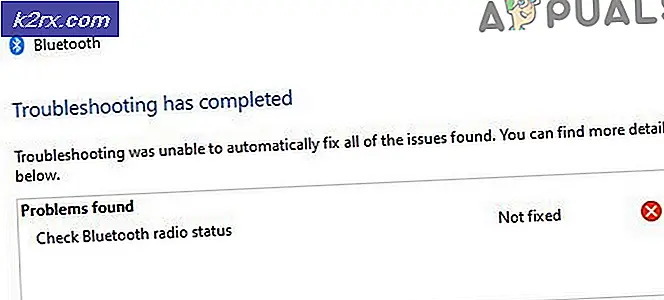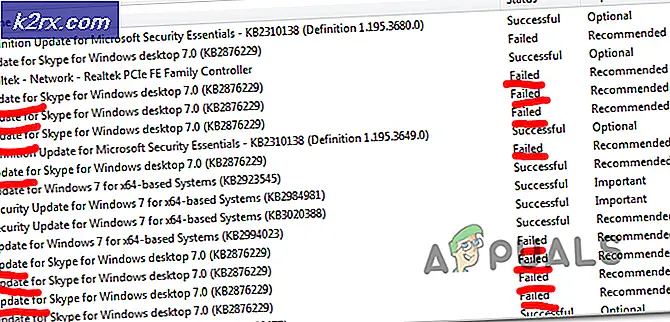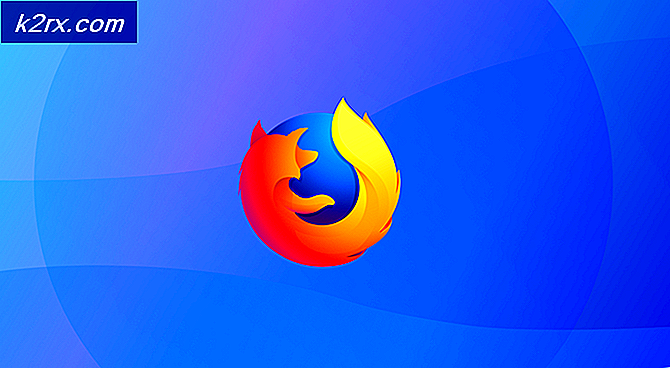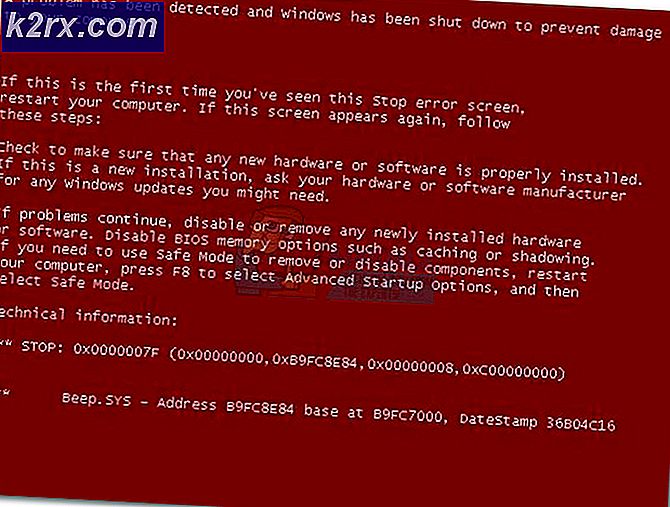แก้ปัญหา: ข้อผิดพลาดของ Google Play DF-DLA-15
ข้อผิดพลาดของ Google Play df-dla-15 เป็นความเจ็บปวดที่ต้องจัดการ ข้อผิดพลาดนี้มักเกิดจากปัญหาจำนวนมากและอาการเป็นหลักทำให้คุณไม่สามารถใช้ Google Play สโตร์ได้ ในบางกรณีการทำงานปกติของ Google Play สโตร์เป็นไปได้ แต่การอัปเดตหรือติดตั้งแอปพลิเคชันใหม่จะทำให้เกิดข้อผิดพลาดในการแสดงผล
ด้านล่างนี้เราได้ระบุวิธีการสามวิธีที่ได้รับการยืนยันว่าใช้ได้สำหรับผู้ใช้รายอื่น เราขอแนะนำให้ลองใช้วิธีที่ 1 ก่อนและหากคุณยังมีปัญหาเกี่ยวกับ Error df-dla-15 ให้ย้ายไปที่วิธีที่ 2 และวิธีที่ 3 แจ้งให้เราทราบในความคิดเห็นถ้าคุณมีความสุข!
วิธีที่ 1: ล้างแคช
วิธีที่ง่ายที่สุดและอาจเป็นตัวเลือกที่มีอัตราความสำเร็จสูงสุดในการแก้ไข df-dla-15 คือการล้างแคช Google Play นี่คือวิธีการทำ
เปิด Google Play สโตร์
กดปุ่ม บ้าน เพื่อกลับไปที่ Launcher
ไปที่ การตั้งค่าอุปกรณ์ ของคุณ
ค้นหาและเปิด " แอปพลิเคชัน " หรือ " แอป "
เลื่อนลงและค้นหา Google Play สโตร์ และ แตะ เพื่อเปิด
ถัดไปให้กดปุ่ม บังคับ
จากนั้นให้กด แคชที่ชัดเจน
กด ข้อมูลที่ชัดเจน
ข้อผิดพลาด df-dla-15 ควรหวังว่าจะได้รับการแก้ไขแล้ว
ด้านบนขึ้นอยู่กับอุปกรณ์ Samsung หากต้องการล้างแคชบนอุปกรณ์อื่นคุณอาจต้องทำตามขั้นตอนต่างๆ ตัวอย่างเช่นใน LG G4 ในเมนูการตั้งค่าให้แตะพื้นที่เก็บข้อมูลแล้วเก็บข้อมูลแคชจากนั้นคลิก OK เพื่อแจ้งให้ คุณสามารถค้นหา "วิธีล้างแคช" สำหรับอุปกรณ์ของคุณเองใน Google เพื่อเรียนรู้วิธีล้างข้อมูลอย่างถูกต้อง
วิธีที่ 2: เพิ่มตัวเลือกการชำระเงิน
การแก้ไขข้อผิดพลาดของ Google Play หนึ่งครั้งเกี่ยวข้องกับการเพิ่มตัวเลือกการชำระเงินลงในบัญชี Google Play ของคุณ บางครั้งแอปจะไม่สามารถอัปเดตได้เนื่องจากมีข้อผิดพลาดในการยืนยันตัวเลือกการชำระเงินดังนั้นเพื่อเพิ่มตัวเลือกให้ทำตามขั้นตอนต่อไปนี้ โปรดทราบว่าคุณไม่จำเป็นต้องชำระเงินเพื่อทดลองแก้ไขนี้
เปิด Play สโตร์
แตะไอคอนเมนูทางด้านซ้ายของแถบค้นหา
PRO TIP: หากปัญหาเกิดขึ้นกับคอมพิวเตอร์หรือแล็ปท็อป / โน้ตบุ๊คคุณควรลองใช้ซอฟต์แวร์ Reimage Plus ซึ่งสามารถสแกนที่เก็บข้อมูลและแทนที่ไฟล์ที่เสียหายได้ วิธีนี้ใช้ได้ผลในกรณีส่วนใหญ่เนื่องจากปัญหาเกิดจากความเสียหายของระบบ คุณสามารถดาวน์โหลด Reimage Plus โดยคลิกที่นี่แตะ ' บัญชี '
แตะ ' วิธีการชำระเงิน (เพิ่มวิธีการชำระเงินใหม่)
กดปุ่มชำระเงิน ' + ' สีเขียว
ดำเนินการผ่านกระบวนการเพิ่มการชำระเงินใหม่
หากคุณมีตัวเลือกการชำระเงินอยู่แล้วคุณสามารถลบได้โดยแตะที่ 'ตัวเลือกการชำระเงินเพิ่มเติม' การลงชื่อเข้าใช้ Google แล้วแตะวิธีการชำระเงินที่คุณต้องการนำออก หลังจากนั้นคุณสามารถกลับมาเพิ่มวิธีการชำระเงินใหม่ได้อีกครั้ง
วิธีที่ 3: นำบัญชีออก
อาจมีข้อผิดพลาด df-dla-15 เนื่องจากคุณมีบัญชีหลายบัญชีเชื่อมต่อกับ Google Play หรือบัญชีที่มีปัญหา หากคุณยังคงประสบปัญหาหลังจากปฏิบัติตามขั้นตอนข้างต้นแล้วให้ทำตามขั้นตอนต่อไปนี้เพื่อลบบัญชีทั้งหมดและเพิ่มบัญชีใหม่
ไปที่ การตั้งค่า ในลิ้นชักแอป
ค้นหา " บัญชี " หรือ " บัญชีและการซิงค์ " หรือสิ่งที่คล้ายกันและเปิดขึ้น
คุณควรมีหน้าที่คล้ายกับที่แสดงด้านล่าง
จากนั้นแตะ Google และทำตามขั้นตอนต่อไปนี้สำหรับแต่ละบัญชีในหน้านี้
แตะบัญชีเพื่อเปิด
แตะไอคอนเมนู
แตะ 'ลบบัญชี'
ทำซ้ำขั้นตอนสำหรับบัญชีอื่น ๆ
ป้อน PIN ของคุณ
ตอนนี้คุณได้นำออกบัญชีเรียบร้อยแล้วคุณจะสามารถเลือกเพิ่มบัญชีได้ที่ด้านล่างของหน้าจอ แตะที่นี่จากนั้นแตะ Google และทำตามขั้นตอนการลงชื่อเข้าใช้ เราแนะนำให้สร้างบัญชีใหม่
หวังว่าแนวทางต่อไปนี้จะช่วยแก้ปัญหา Google Play Error df-dla-15 ต่อไปนี้เป็นแหล่งข้อมูลสำหรับวิธีการเหล่านี้
PRO TIP: หากปัญหาเกิดขึ้นกับคอมพิวเตอร์หรือแล็ปท็อป / โน้ตบุ๊คคุณควรลองใช้ซอฟต์แวร์ Reimage Plus ซึ่งสามารถสแกนที่เก็บข้อมูลและแทนที่ไฟล์ที่เสียหายได้ วิธีนี้ใช้ได้ผลในกรณีส่วนใหญ่เนื่องจากปัญหาเกิดจากความเสียหายของระบบ คุณสามารถดาวน์โหลด Reimage Plus โดยคลิกที่นี่